Hỗ trợ tư vấn
Tư vấn - Giải đáp - Hỗ trợ đặt tài liệu
Mua gói Pro để tải file trên Download.vn và trải nghiệm website không quảng cáo
Tìm hiểu thêm » Hỗ trợ qua ZaloViệc tạo nhóm chat trên Viber, tạo group chat Zalo hay bất cứ ứng dụng nhắn tin miễn phí nào đều có tác dụng giúp người dùng có thể kết nối và cùng lúc trò chuyện với nhiều người cùng một lúc. Có nhiều hơn một cách lập nhóm chat Zalo nhưng có lẽ cách quen thuộc và phổ biến nhất chính là tạo nhóm chat Zalo trên điện thoại.
Tải Zalo cho máy tính Truy cập Zalo Web
Zalo là một trong những ứng dụng chat miễn phí trên điện thoại có nhiều phiên bản nhất, không chỉ dành cho máy tính, iOS hay Android... mà rất nhiều hệ điều hành di động khác cũng được OTT Việt này hỗ trợ như (Symbian, Windows Phone...).
Bước 1: Các bạn khởi động ứng dụng Zalo trên thiết bị Apple của mình và đăng nhập như bình thường.
Bước 2: Trong giao diện chính, các bạn chọn mục Tin nhắn (phía dưới cùng, góc trái màn hình) và chạm vào biểu tượng chat ở góc trên, bên phải.
Bước 3: Tiếp tục chạm vào các tài khoản người dùng Zalo mà bạn muốn thêm vào nhóm đang tạo này (bạn chat được chọn sẽ xuất hiện dấu tick bên cạnh), chọn xong chạm vào Tiếp tục.
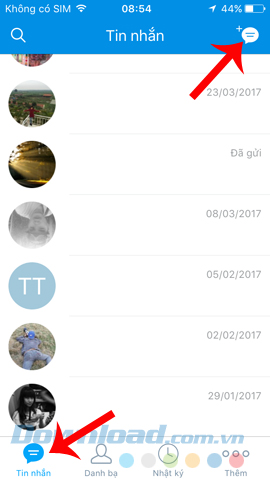
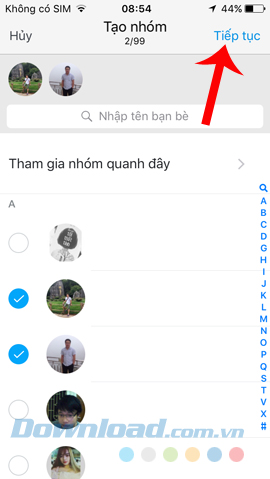
Bước 4: Phần Thông tin nhóm sẽ cho phép bạn đặt tên cho nhóm chat và cài đặt ảnh đại diện cho nhóm. Ngoài tên được nhập bằng các ký tự thông thường, trên iOS người dùng còn có thể sử dụng biểu tượng emotion để thêm các biểu tượng cảm xúc vào tên nhóm. Đặt tên xong, chạm vào biểu tượng tam giác màu xanh ở góc trên, bên phải để xác nhận.
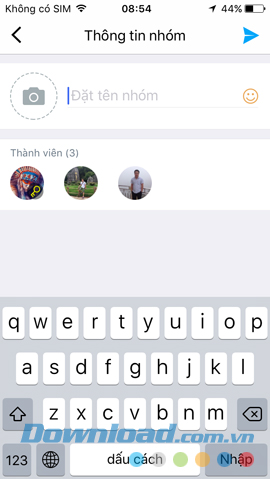
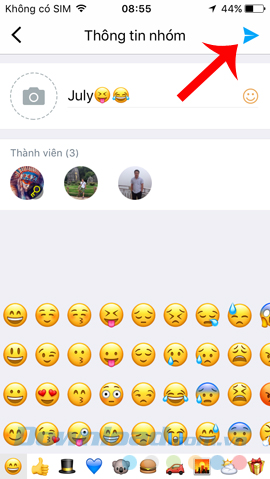
Chúng ta còn có một cách khác để tạo nhóm chat Zalo trên iOS, đó là vào mục Danh bạ (biểu tượng đầu người ở phía dưới), chọn Nhóm, chạm tiếp vào Tạo nhóm mới. Sau đó các bạn tiến hành thêm thành viên vào nhóm chat và đặt tên nhóm như trên.

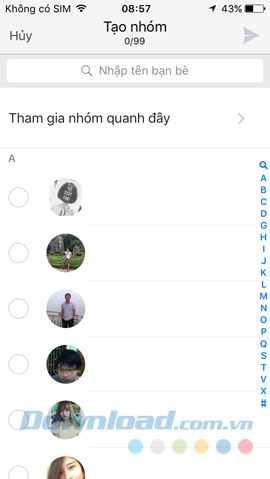
Ngoài iOS thì Zalo cho Android cũng được rất nhiều người sử dụng, và nếu bạn chưa biết cách lập group chat trên hệ điều hành này thì có thể tham khảo thêm dưới đây.
Bước 1: Trước tiên mở ứng dụng Zalo trên Android lên, nhấn vào biểu tượng Danh bạ (biểu tượng thứ 2 ở góc dưới cùng), rồi nhấn vào thẻ Nhóm. Tại đây, bạn tiến hành tìm tên bạn bè, đặt tên nhóm và chọn ảnh đại diện cho nhóm.
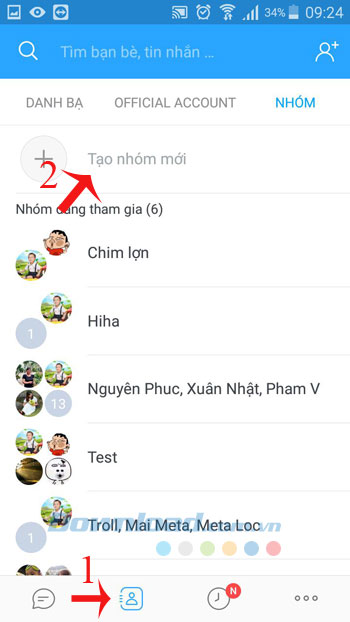
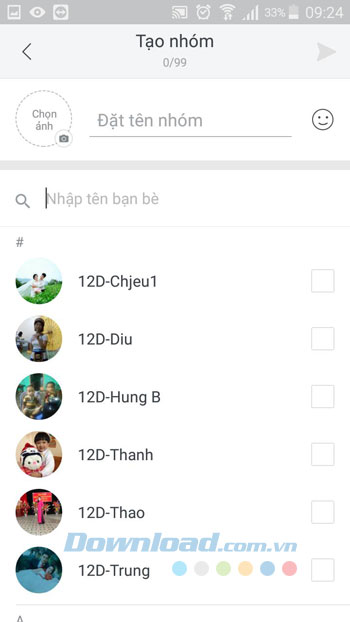
Bước 2: Sau khi chọn xong, nhấn vào biểu tượng nút Gửi ở góc trên cùng bên phải màn hình để hoàn tất việc tạo nhóm chat. Sau đó, thỏa sức chat chit, gửi hình ảnh, sticker, gửi file, chia sẻ ảnh cho bạn bè trong nhóm. Bạn có thể tạo nhóm chat tối đa 50 thành viên.
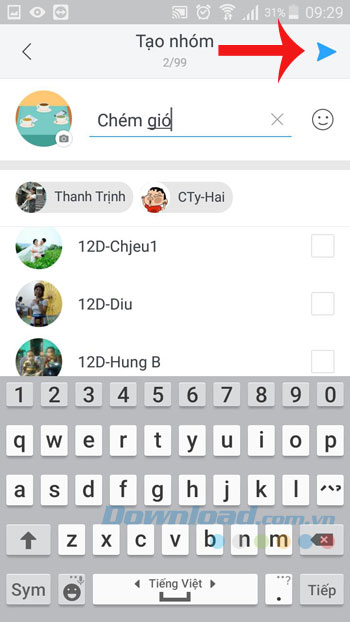
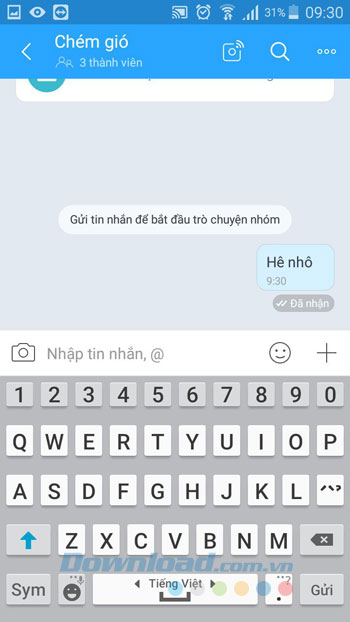
Vậy là giờ đây, các bạn thỏa sức giao lưu, trò chuyện, bàn luận những vấn đề chung một cách dễ dàng trong nhóm. Khi chat nhóm bạn còn có thể tạo bình chọn, đổi kiểu chữ khi tạo nhật ký một cách dễ dàng.
Chúc các bạn thực hiện thành công!
Theo Nghị định 147/2024/ND-CP, bạn cần xác thực tài khoản trước khi sử dụng tính năng này. Chúng tôi sẽ gửi mã xác thực qua SMS hoặc Zalo tới số điện thoại mà bạn nhập dưới đây: